Создание политики для применения ограничений в iOS и добавление Wi-Fi-соединения
Вы можете создать политику для мобильных устройств iOS, чтобы применить на них определенные ограничения. Кроме того, вы можете определить несколько Wi-Fi-соединений, чтобы пользователи могли автоматически подключаться к корпоративной сети Wi-Fi в различных расположениях офиса. То же самое касается VPN-подключений.
Ограничения, которые можно применить к мобильному устройству iOS, разделены на категории. Например, вы можете отключить FaceTime и использование камеры, отключить некоторые функции iCloud, настроить параметры безопасности и конфиденциальности и отключить выбранные приложения.
Ограничения, которые можно применять, зависят от версии iOS на клиентских устройствах. |
Далее объясняется, как отключить приложения камера и FaceTime и добавить сведения о Wi-Fi-соединении в список соединений, чтобы мобильное устройство iOS подключалось к сети Wi-Fi, как только обнаружит сеть. Если вы используете параметр «Автоматическое подключение», мобильные устройства iOS будут подключаться к этой сети по умолчанию. Настройка политики переопределит сеть Wi-Fi, которую пользователь выбрал вручную.
Основная информация
Введите имя политики. Поле Описание заполнять необязательно.
Параметры
Выберите ESET MDM для iOS/iPadOS и щелкните Ограничения, чтобы просмотреть категории. Используйте переключатель рядом с параметром Разрешить использование камеры, чтобы отключить камеру. После отключения камеры приложение FaceTime будет отключено автоматически. Если вы хотите отключить только FaceTime, оставьте камеру включенной и воспользуйтесь переключателем рядом с параметром Разрешить использование FaceTime, чтобы отключить это приложение.
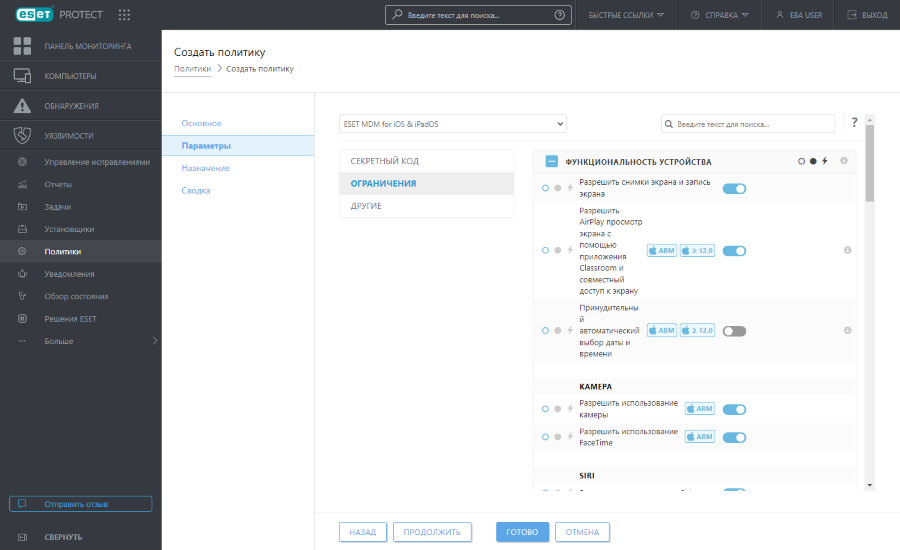
После настройки ограничений откройте раздел Другое и нажмите кнопку Изменить рядом с элементом Список Wi-Fi-соединений. Откроется окно со списком Wi-Fi-соединений. Нажмите кнопку Добавить и укажите сведения о соединении для сети Wi-Fi, которую вы хотите добавить. Нажмите кнопку Сохранить.
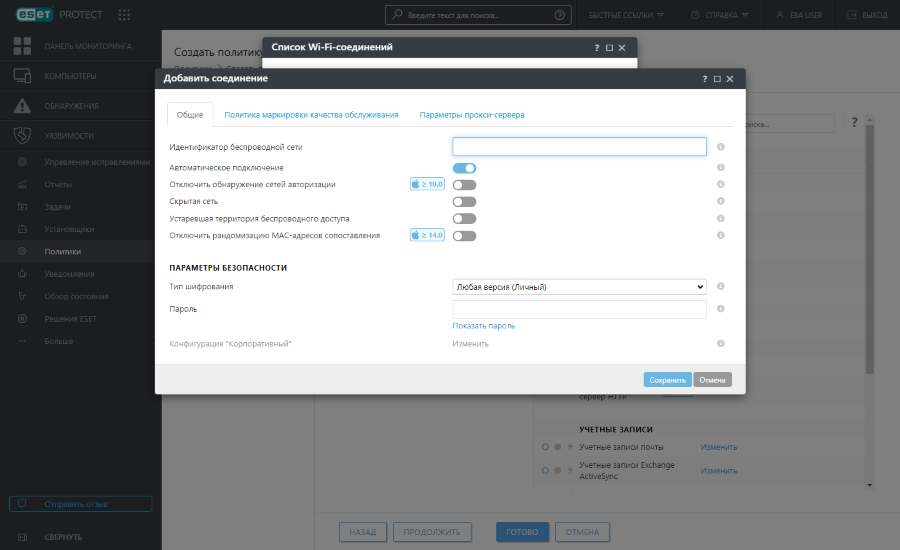
•Идентификатор беспроводной сети — идентификатор SSID сети Wi-FI, которая будет использоваться.
•Автоматическое подключение — необязательный параметр (включен по умолчанию). Если он включен, устройство автоматически подключается к этой сети.
Параметры безопасности
•Тип шифрования — выберите тип шифрования в раскрывающемся списке. Это значение должно точно соответствовать возможностям сети Wi-Fi.
•Пароль — введите пароль, который будет использоваться для аутентификации во время подключения к сети Wi-Fi.
Параметры прокси-сервера — указывать необязательно. Если в вашей сети используется прокси-сервер, укажите соответствующие значения.
Назначение
Укажите клиенты (отдельные устройства или целые группы), которые являются получателями этой политики.
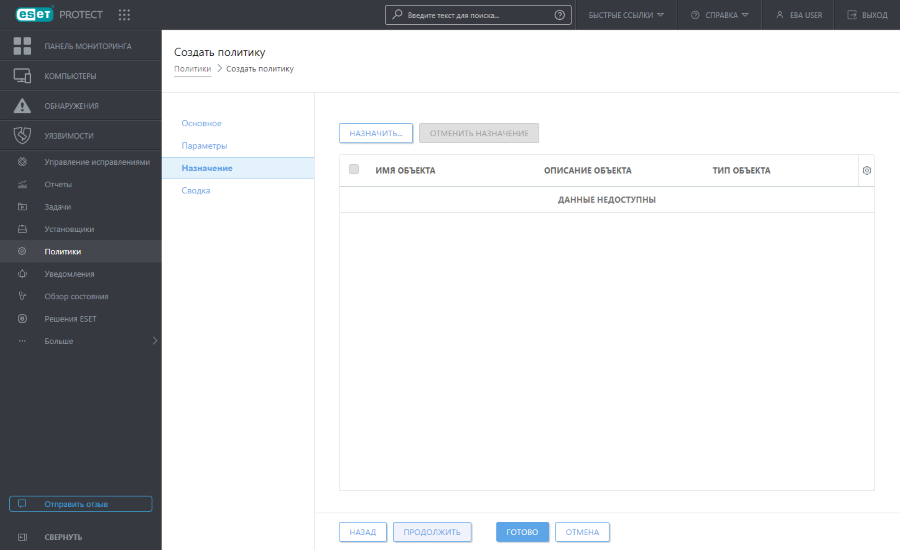
Чтобы отобразить все статические и динамические группы и их участников, нажмите кнопку Назначить. Выберите нужные компьютеры или группы и щелкните ОК.
Рекомендуем протестировать политику, назначив ее одному компьютеру, прежде чем назначать ее большему количеству целевых объектов. |
Чтобы назначить все компьютеры в группе, следует назначать группу, а не отдельные компьютеры. Это поможет избежать замедления работы веб-консоли. При выборе большого количества компьютеров веб-консоль отображает предупреждение. |
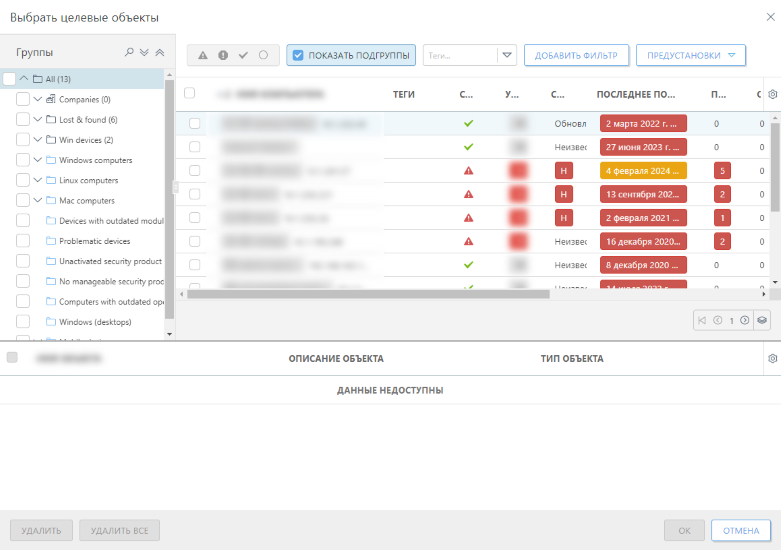
Сводка
Проверьте параметры, заданные для этой политики, и нажмите кнопку Готово. Политика применяется на целевых объектах после их следующего подключения к ESET PROTECT.